Како напустити Слацк Воркспаце
Мисцелланеа / / April 03, 2023
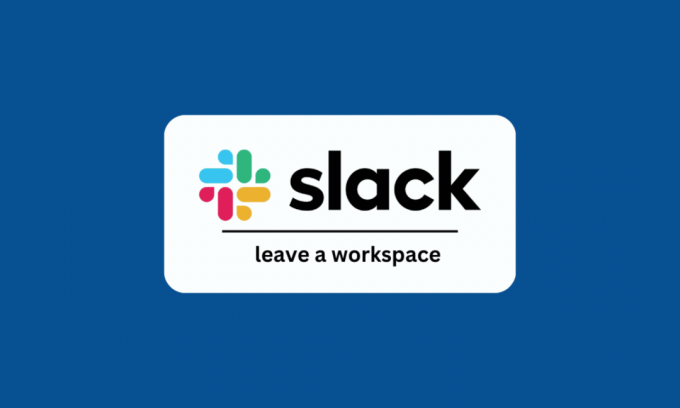
Слацк је алатка развијена за професионалце и организације као онлајн седиште, али је сада такође прилагођена као било која платформа за размену тренутних порука на мрежи. Да ли сте корисник Слацк-а и питате се како можете напустити Слацк радни простор? Или како можете потпуно напустити Слацк? Ако сте неко ко тражи савете о истом, доносимо вам користан водич који ће вас научити како да оставите групу у Слацк-у и решите све своје недоумице као што је како могу да избришем свој Слацк мобилни налог одмах. Уз помоћ овог чланка, моћи ћете у потпуности да напустите Слацк.

Преглед садржаја
- Како напустити Слацк Воркспаце
- Шта се дешава када напустите слаб радни простор?
- Зашто не могу да напустим Слацк радни простор?
- Како напустити Слацк радни простор? Како да оставим радни простор на Слацк-у?
- Како напустити Слацк Воркспаце Мобиле?
- Како напустити Слацк Воркспаце Андроид?
- Како оставити Слацк радни простор на иПхоне-у? Како да оставим Слацк радни простор на иПхоне-у?
- Како да напустим Слацк радни простор на иПад-у?
- Како оставити Слацк радни простор на претраживачу?
- Како напустити Слацк радни простор на Мац-у?
- Како трајно напустити Слацк радни простор?
- Како да напустим групу у Слацк-у?
- Како да у потпуности изађем из Слацка?
- Како да избришем свој Слацк мобилни налог?
Како напустити Слацк Воркспаце
Наставите да читате даље да бисте пронашли кораке који објашњавају како да напустите Слацк радни простор и оставите групу у Слацк-у детаљно са корисним илустрацијама за боље разумевање.
Шта се дешава када напустите слаб радни простор?
Када напустите Слацк радни простор, све поруке и датотеке канала биће уклоњене из ваших резултата претраге када га напустите. И мора вас додати други члан канала да бисте се поново придружили тој радионици.
Зашто не могу да напустим Слацк радни простор?
Не можете напустити Слацк радни простор ако сте примарни власник те радионице. Да бисте напустили ту радионицу, прво морате пребацити тим на другог члана ако сте примарни власник радионице из које желите да избришете свој налог. Посетите Слацк-ова веб локација за пренос налога да би ово остварио.
Како напустити Слацк радни простор? Како да оставим радни простор на Слацк-у?
Слацк није пружио ниједну једноставну опцију за напуштање Слацк радионице. Дакле, ако се питате како да напустите Слацк радни простор, ево а брзи водич треба да следите.
1. Посетите Слацк званична веб локација и Пријавите се на свој Слацк налог користећи исправан регистрована адреса е-поште и Лозинка.
2. Сада, покрените жељена Слацк радионица коју желите да одете из било ког разлога.
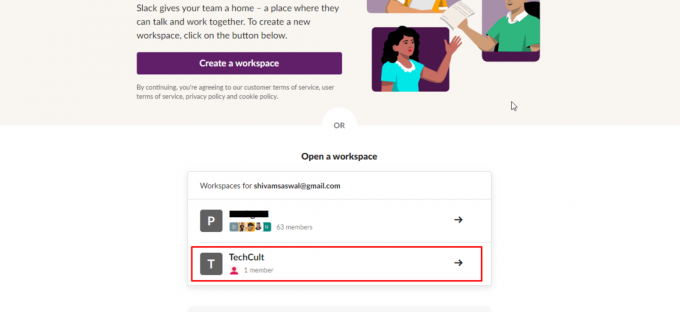
3. Сада задржите показивач миша изнад вашег икона профила да бисте отворили падајући мени и кликните на Профил опција.
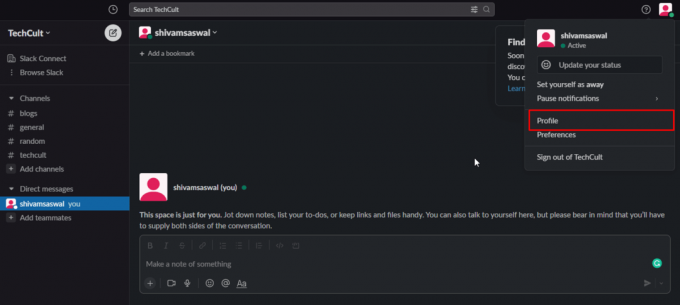
4. Кликните на икона са три тачке.

5. Да бисте приступили подешавањима налога, кликните на Подешавања налога опција.

6. Затим померите надоле и кликните на Деактивирати налог опција.
Белешка: Прво морате трансфер тим до а другачији члан ако сте примарни власник тима из којег желите да избришете свој налог. Посетите Веб локација за пренос Слацк налога да би ово остварио.

7. Да бисте напустили ту Слацк радионицу, кликните на Деактивирај мој налог опција.
8. Сада унесите и потврдите своје Слацк лозинка.
9. Видећете а искачући прозор за потврду тражећи од вас да потврдите да желите да откажете налог. Након што прочитате све поруке, кликните на Да, деактивирај мој налог опција.
10. Ако заиста желите да напустите радионицу, друга порука ће од вас тражити да потврдите своју одлуку. Кликните на Деактивирајте мој налог опцију након означавања Да, желим да деактивирам свој налог поље за потврду.
Такође прочитајте: Како направити Слацк канал
Како напустити Слацк Воркспаце Мобиле?
Слацк мобилна апликација не нуди могућност директног напуштања радионице, али постоји начин да напустите Слацк радионицу. То можете да урадите преко Слацк веб локације из мобилног претраживача када се отвори као веб локација за десктоп.
Ево водича о томе како можете да напустите Слацк радни простор са свог мобилног телефона у само неколико једноставних корака.
1. Отвори Гоогле Цхроме апликација или било која друга жељени претраживач на свом Андроид или иОС мобилном телефону и идите на Слацк веб локација.
2. Сада, додирните на икона са три тачке из горњег десног угла.
3. Омогућите Десктоп сајт опција.
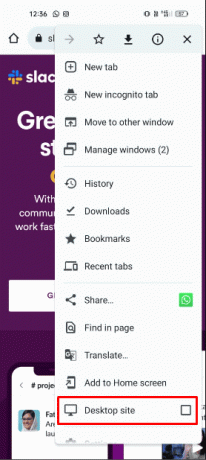
4. Сада, покрените жељена Слацк радионица коју желите да одете.
5. Сада, додирните Погледајте подешавања налога и радног простора да отворите подешавања Слацк налога.
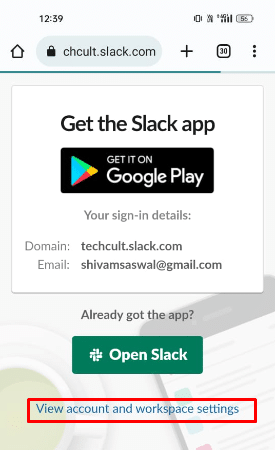
6. Затим додирните на Подешавања налога опција.
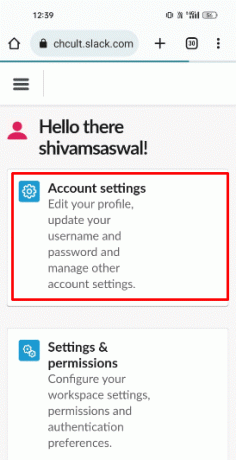
7. Превуците надоле и додирните Деактивирати налог опција.
Белешка: Прво морате трансфер тим до а другачији члан ако сте примарни власник тима из којег желите да избришете свој налог. Посетите Веб локација за пренос Слацк налога да би ово остварио.

8. Додирните на Деактивирај мој налог опција.
9. Унесите и потврдите своје Слацк лозинка у датим пољима.
10. Прочитајте све белешке и додирните Да, деактивирај мој налог опција.
11. Изаберите Да, желим да деактивирам свој налог поље за потврду.
12. На крају, додирните на Деактивирајте мој налог опција.
Како напустити Слацк Воркспаце Андроид?
Можете читати и пратити горе поменути кораци да напустите било који жељени Слацк радни простор из вашег претраживач Андроид телефона.
Како оставити Слацк радни простор на иПхоне-у? Како да оставим Слацк радни простор на иПхоне-у?
Не постоји опција за напуштање радионице на Слацк иОС мобилној апликацији. Дакле, да бисте напустили Слацк радионицу на иПхоне-у или иПад-у, пратите горе поменути кораци. Те кораке можете пратити на подразумеваној вредности Сафари претраживач или било који други жељени иОС претраживач.
Како да напустим Слацк радни простор на иПад-у?
Не постоји опција за напуштање радионице на Слацк иОС мобилној апликацији. Можете да напустите лежерну радионицу на иПхоне-у или иПад-у уз помоћ доле наведених корака.
1. Лансирање Сафари или било које друге жељени претраживач на вашем иПад-у и идите на Слацк веб локација.
2. Затим додирните на аА икона.
3. Затим додирните Захтевајте веб локацију за рачунаре да погледате десктоп верзија Слацк-а на иПад-у.
4. Сада, покрените жељена Слацк радионица коју желите да одете.
5. Сада, додирните Погледајте подешавања налога и радног простора да отворите подешавања Слацк налога.
6. Затим додирните на Подешавања налога опција.

7. Превуците надоле и додирните Деактивирати налог опција.
Белешка: Прво морате трансфер тим до а другачији члан ако сте примарни власник тима из којег желите да избришете свој налог. Посетите Веб локација за пренос Слацк налога да би се постигло ово.
8. Додирните на Деактивирај мој налог опција.
9. Унесите и потврдите своје Слацк лозинка у датим пољима.
10. Прочитајте све белешке и додирните Да, деактивирај мој налог опција.
11. Означите Да, желим да деактивирам свој налог поље за потврду и тапните на Деактивирајте мој налог опција.
Такође прочитајте: Како можете напустити ГроупМе ћаскање
Како оставити Слацк радни простор на претраживачу?
Ево водича који објашњава како да напустите Слацк радионицу на рачунару/лаптоп претраживачу.
Белешка: Прво морате трансфер тим до а другачији члан ако сте примарни власник тима из којег желите да избришете свој налог. Посетите Веб локација за пренос Слацк налога да би ово остварио.
1. Иди на Слацк веб локација на вашем претраживачу.
2. Затим унесите свој Слацк регистрована адреса е-поште и Лозинкаи Пријавите се на ваш Слацк налог.
3. Отвори жељена Слацк радионица желиш да одеш.
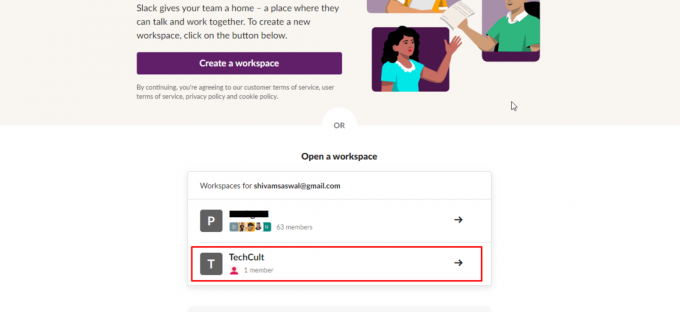
4. Сада задржите показивач миша изнад вашег икона профила да бисте отворили падајући мени.
5. Кликните на Профил > икона са три тачке > Подешавања налога опција.

6. Померите се надоле и кликните на Деактивирати налог опција.

7. Затим кликните на Деактивирај мој налог опцију и унесите своју Слацк лозинка.
8. Кликните на Да, деактивирај мој налог > Деактивирај мој налог опцију након означавања Да, желим да деактивирам свој налог поље за потврду.
Како напустити Слацк радни простор на Мац-у?
Напуштање Слацк радионице на Мац-у је слично као и остављање на Виндовс радној површини. Прочитајте и пратите горе поменуте кораке на вашем Мац претраживачу да бисте успешно напустили било који Слацк радни простор.
Како трајно напустити Слацк радни простор?
Можете трајно да напустите свој Слацк радни простор из прегледача уз помоћ кораке поменуте у горњем наслову.
Како да напустим групу у Слацк-у?
Ево водича како да напустите групу у Слацк-у.
1. Посетите Слацк веб локација и Пријавите се на ваш Слацк налог.
2. Затим изаберите жељени Слацк радни простор и кликните на ЛАУНЦХ СЛАЦК.
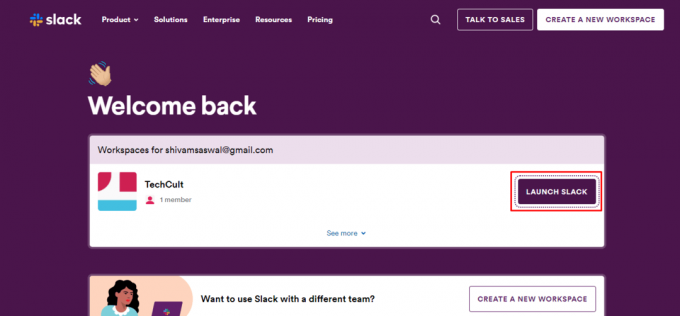
3. Сада кликните на жељену групу или канал да сте заинтересовани за одлазак.
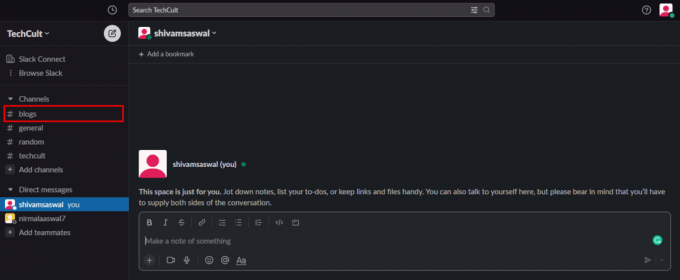
4. Сада, кликните десним тастером миша на жељену групу и кликните на Напусти канал из падајућег менија.
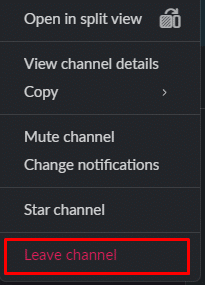
Овако можете напустити групу у Слацк-у.
Такође прочитајте: Како напустити Дисцорд сервер
Како да у потпуности изађем из Слацка?
Ево водича о томе како можете потпуно напустити Слацк у само неколико једноставних корака.
1. Иди на званична Слацк веб локација и Пријавите се на свој Слацк налог користећи регистрована адреса е-поште и Лозинка.
2. Покрените жељена Слацк радионица коју желите да одете из било ког разлога.
3. Задржите показивач изнад вашег икона профила да бисте отворили падајући мени и кликните на Профил опција.
4. Кликните на икона са три тачке > Подешавања налога.

5. Сада, померите се надоле и кликните на Деактивирати налог опција.
Белешка: Прво морате трансфер тим до а другачији члан ако сте примарни власник тима из којег желите да избришете свој налог. Посетите Веб локација за пренос Слацк налога да би ово остварио.

6. Затим кликните на Деактивирај мој налог опција.
7. Унесите и потврдите своје Слацк лозинка.
8. У искачућем прозору за потврду кликните на Да, деактивирај мој налог опција.
9. Да бисте потврдили своју одлуку, кликните на Деактивирајте мој налог опцију након означавања Да, желим да деактивирам свој налог поље за потврду.
Како да избришем свој Слацк мобилни налог?
Ако сте корисник Слацк мобилних уређаја и желите да трајно избришете свој Слацк налог, прочитајте и пратите следеће кораке.
Белешка: Прво морате трансфер тим до а другачији члан ако сте примарни власник тима из којег желите да избришете свој налог. Посетите Веб локација за пренос Слацк налога да би ово остварио.
1. Покрените било који мобилни претраживач на свом телефону и идите на Слацк веб локација.
2. Сада, додирните на икона са три тачке из горњег десног угла и омогућите Десктоп сајт опција.
3. Отвори жељена Слацк радионица коју желите да одете.
4. Додирните на Прикажи подешавања налога и радног простора > опција подешавања налога.
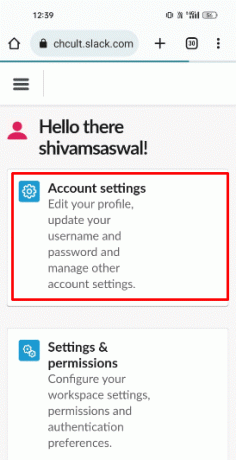
5. Превуците надоле и додирните Деактивирати налог опција.

6. Додирните на Деактивирај мој налог опцију и потврдите своју Слацк лозинка.
7. Затим додирните на Да, деактивирај мој налог опција.
8. Означите Да, желим да деактивирам свој налог поље за потврду и тапните на Деактивирајте мој налог.
Препоручено:
- 9 начина да поправите грешку у којој је откривена промена мреже
- Како уклонити картицу са Нетфлик-а
- Како променити Слацк адресу е-поште
- Како избрисати Цраигслист налог
Дакле, надамо се да сте разумели како напустите Слацк радни простор и оставите групу у Слацк-у са детаљним корацима у помоћ. Можете нам јавити сва питања или сугестије о било којој другој теми о којој желите да направимо чланак. Оставите их у одељку за коментаре испод да бисмо знали.



